7 correctifs pour le logiciel AMD Adrenalin qui ne fonctionne pas ou ne souvre pas

Vous êtes confronté au problème du logiciel AMD Adrenalin qui ne fonctionne pas ou ne s

Êtes-vous un passionné de musique qui ne se lasse pas de vos morceaux préférés ? Vous retrouvez-vous constamment à appuyer sur le bouton de relecture de Spotify pour écouter cette chanson en boucle ? Si cela vous ressemble, vous êtes au bon endroit ! Dans cet article, nous allons vous montrer comment mettre en boucle une chanson sur Spotify sans intervention manuelle et sans effort.
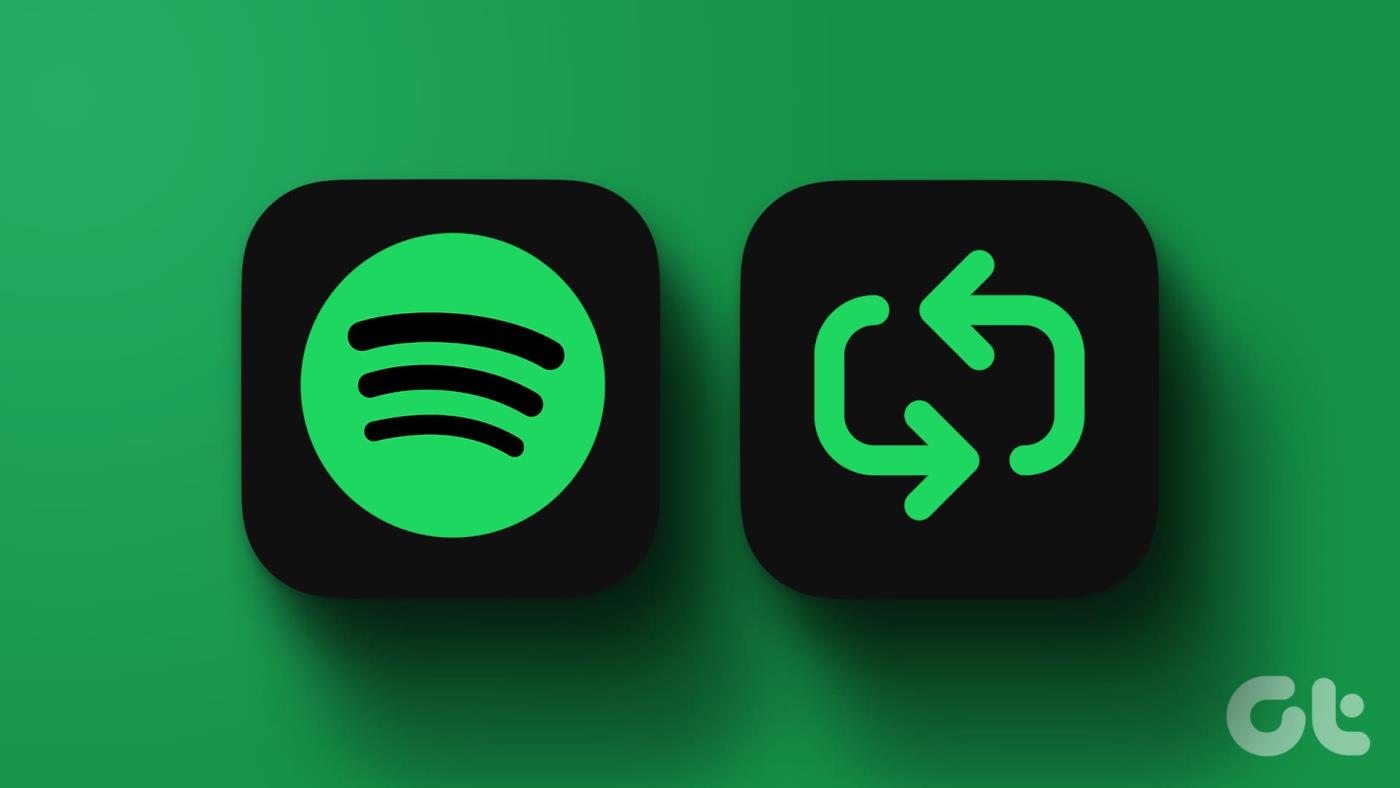
Avant d'entrer dans les étapes, il est essentiel de noter que la fonctionnalité de répétition est disponible à la fois pour les abonnés Spotify Premium et gratuits. Cependant, les utilisateurs disposant du compte gratuit continueront à voir des publicités entre les lectures, surtout si vous mettez en boucle une playlist entière au lieu de la chanson. Commençons.
Le bouton Répéter sur Spotify vous permet de contrôler la lecture de la musique. Lorsque vous appuyez une fois sur le bouton Répéter, la totalité de la liste de lecture ou de l'album se répète. Cela signifie qu'une fois la lecture de la dernière chanson de la liste de lecture ou de l'album terminée, Spotify reviendra automatiquement à la première chanson et recommencera à la lire. Cela créera une boucle continue de l’intégralité de la playlist ou de l’album.
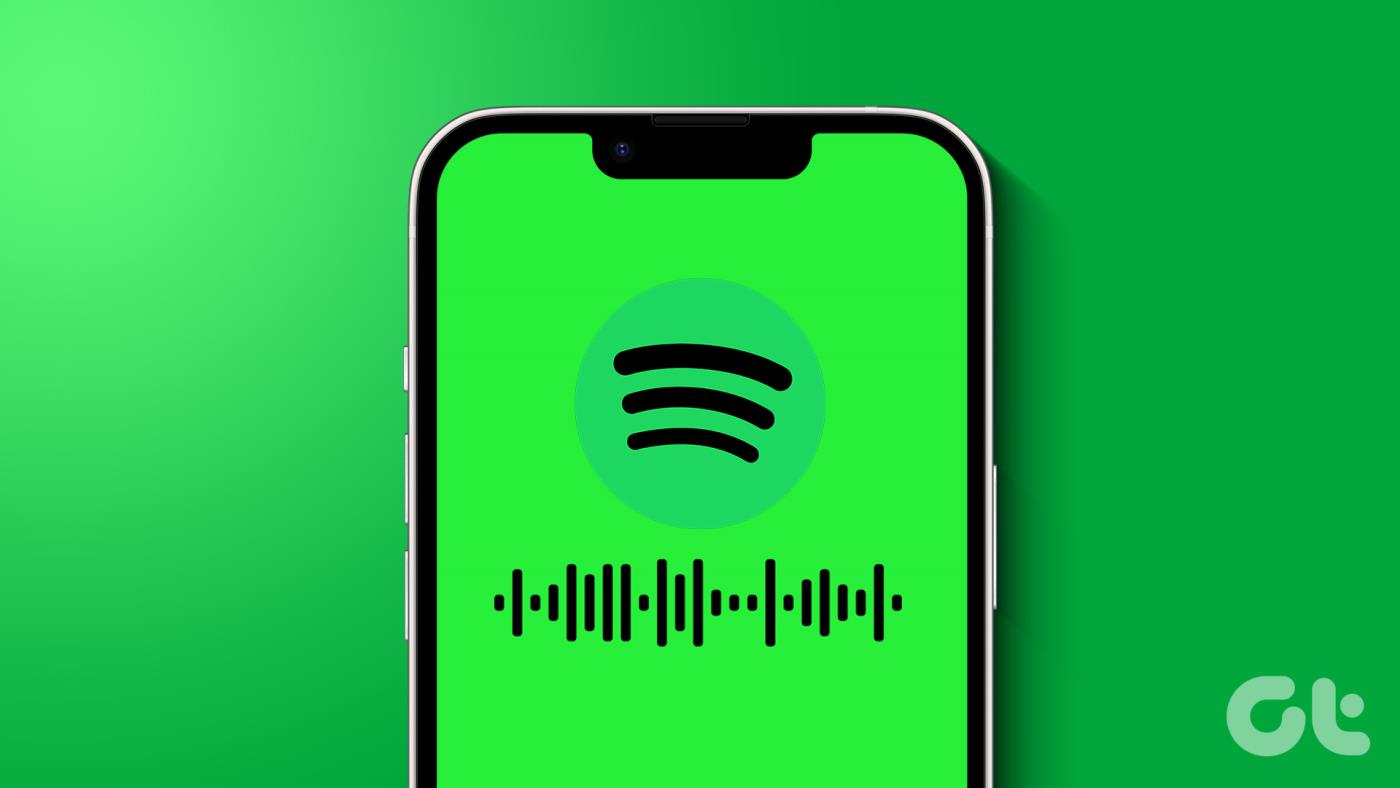
Cependant, lorsque vous cliquez ou appuyez deux fois sur l'icône de répétition, vous verrez un ticker indiquant 1 juste à l'intérieur de l'icône Activer la répétition. Dans ce mode, la chanson que vous écoutez sera répétée en continu. Une fois la chanson terminée, au lieu de passer à la piste suivante de la liste de lecture ou de l'album, Spotify rejouera immédiatement la même chanson depuis le début.
En un mot, le mode répétition répète l’intégralité de la playlist ou de l’album. Tandis que Répéter 1 rejoue spécifiquement la chanson en cours encore et encore. Ceci étant compris, commençons par les étapes.
Lisez aussi : Comment activer ou désactiver Spotify Canvas
Comment mettre une chanson en répétition dans l'application Spotify sur un PC
Mettre une chanson en boucle dans un ordinateur de bureau ou une application Web Spotify est simple, surtout lorsque vous connaissez la différence entre Répéter et Répéter 1. Commençons par les étapes.
Astuce : vous pouvez utiliser des raccourcis clavier pour activer la répétition sur le lecteur de bureau : « Ctrl + R » (sous Windows) ou « Commande + R » (sous macOS).
Étape 1 : Ouvrez l'application Spotify sur votre ordinateur Windows ou Mac et accédez à la piste que vous souhaitez lire en mode répétition.
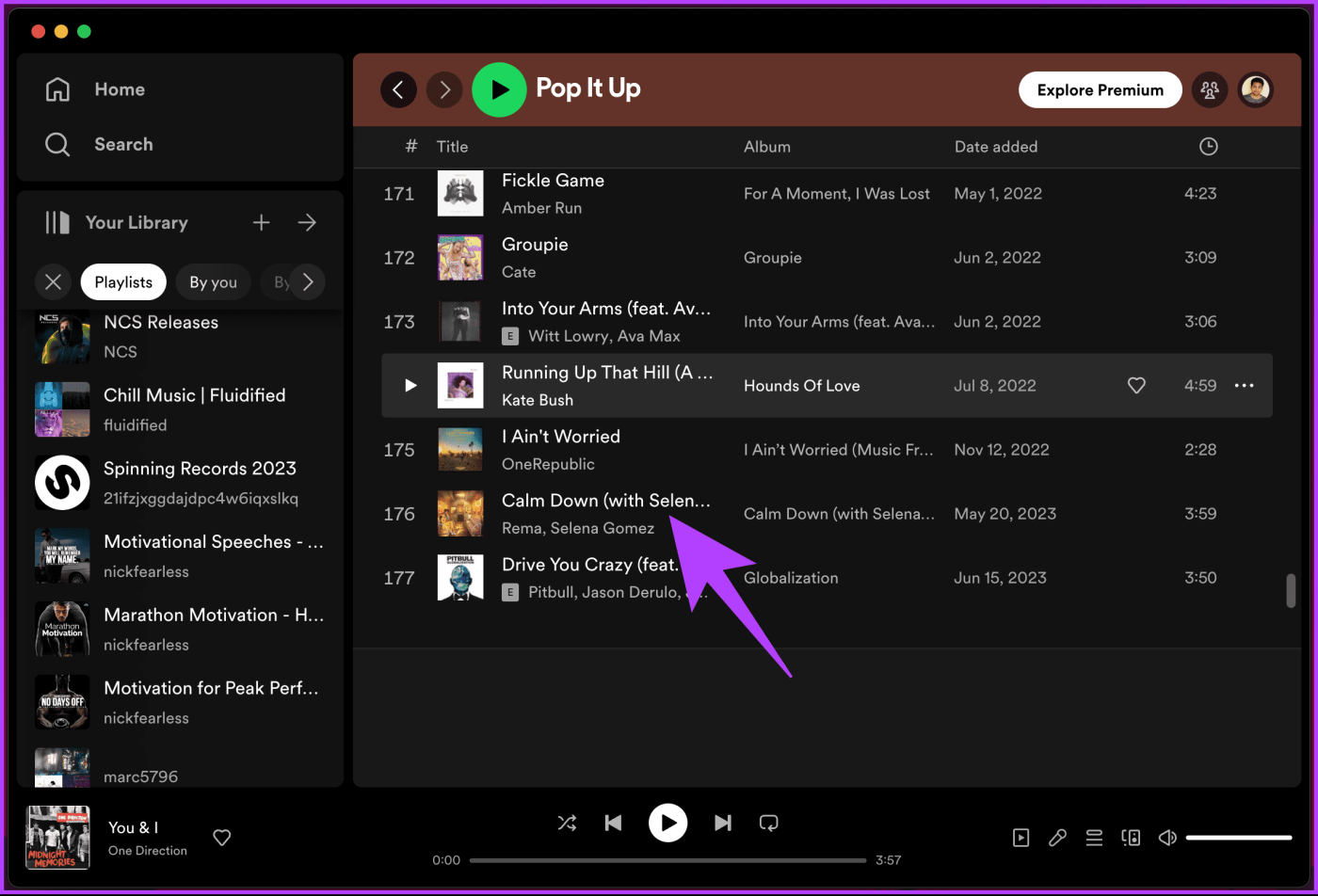
Étape 2 : Une fois la lecture de la piste commencée, cliquez une fois sur l'icône Activer la répétition pour répéter l'album ou la playlist.
Remarque : Lorsque le mode répétition est activé, l'icône devient verte.
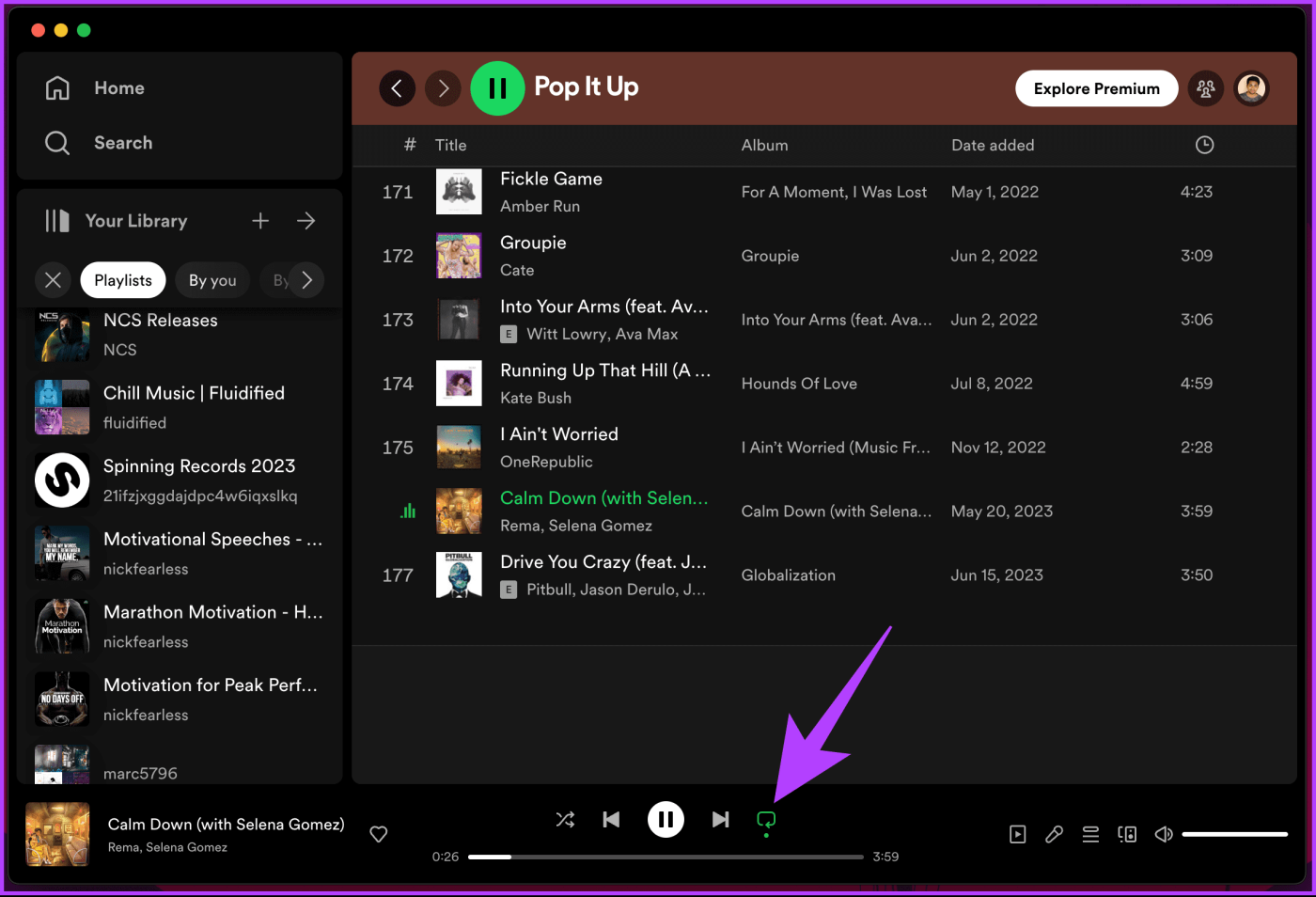
Étape 3 : Pour répéter la musique que vous écoutez, appuyez à nouveau sur l'icône (verte) Activer la répétition.
Lorsque vous faites cela, vous remarquerez un petit 1 à l'intérieur de l'icône Répéter (celle avec deux flèches formant un cercle). Cela signifie que la chanson sera désormais jouée en boucle.
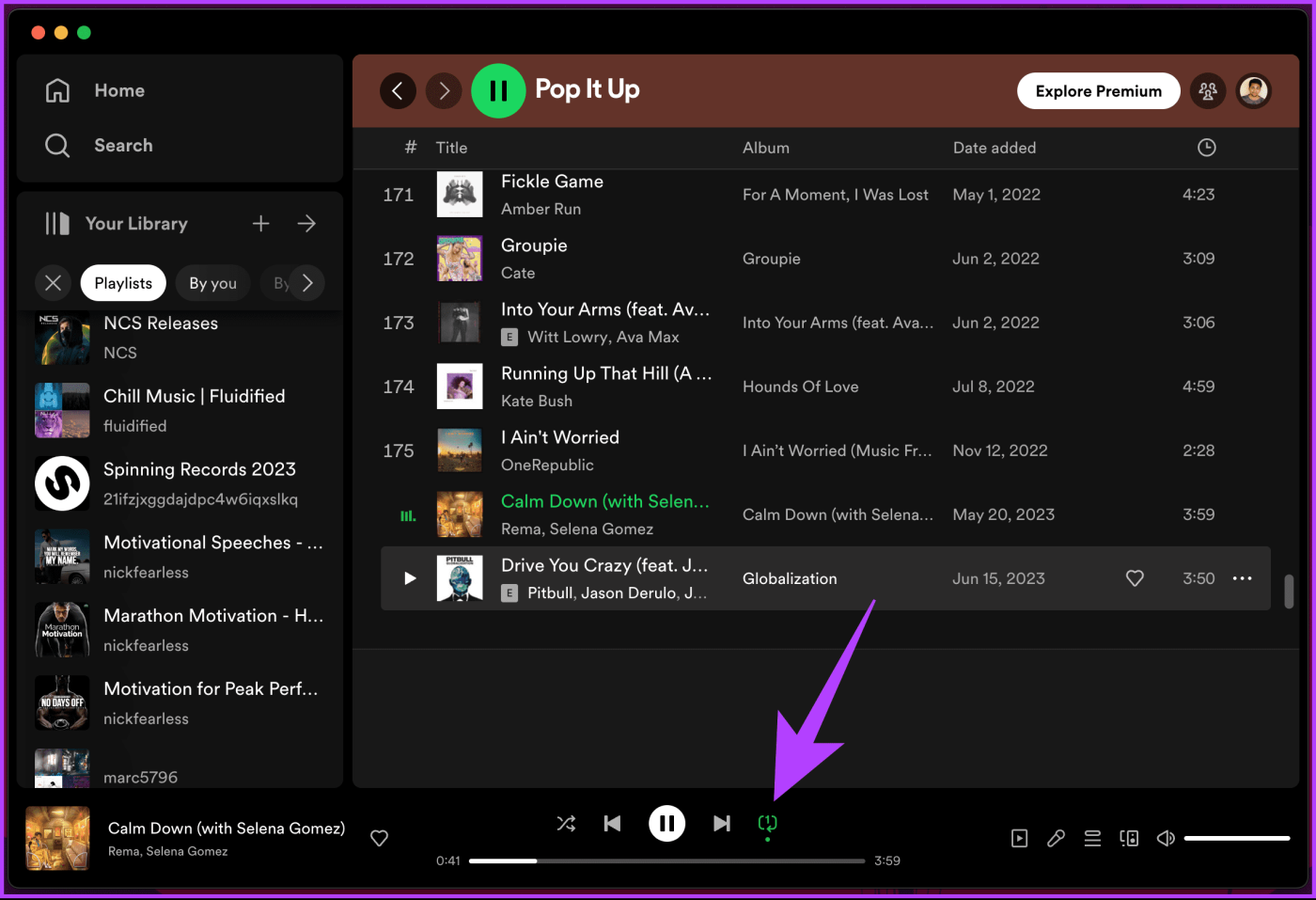
C'est à peu près ça. Vous avez activé le mode répétition sur le bureau ou l'application Web Spotify. Si vous souhaitez désactiver le mode boucle, cliquez à nouveau sur l'icône Activer la répétition pour revenir à la valeur par défaut.
De plus, Spotify ne vous permet pas de mettre des podcasts en boucle. Néanmoins, l'ajout d'un podcast à votre file d'attente le rejouera en arrière-plan une fois terminé.
Lire aussi : Comment copier une playlist Spotify
Comment mettre en boucle une chanson sur l'application mobile Spotify
Bien que nous utilisions un appareil Android pour la démonstration, les étapes sont également les mêmes pour Spotify sur iPhone.
Étape 1 : Lancez l'application Spotify sur votre appareil Android ou iOS. Accédez à la piste que vous souhaitez lire en boucle.
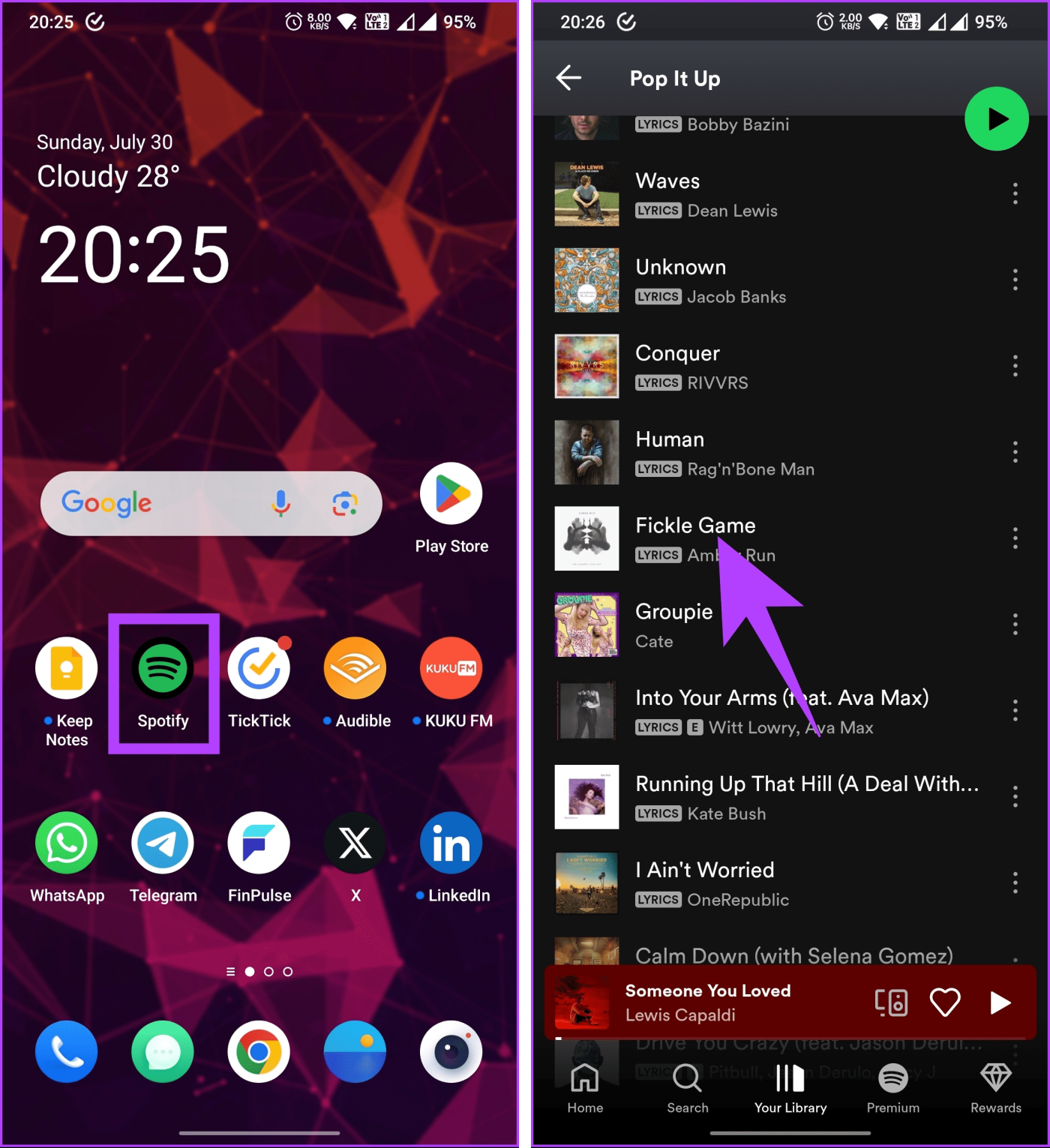
Étape 2 : Appuyez sur la barre Lecture en cours pour développer la pochette de l'album et d'autres commandes.
Étape 3 : Maintenant, appuyez sur l'icône Activer la répétition (une flèche en forme de rectangle).
Remarque : Lorsque le mode répétition est activé, l'icône devient verte.
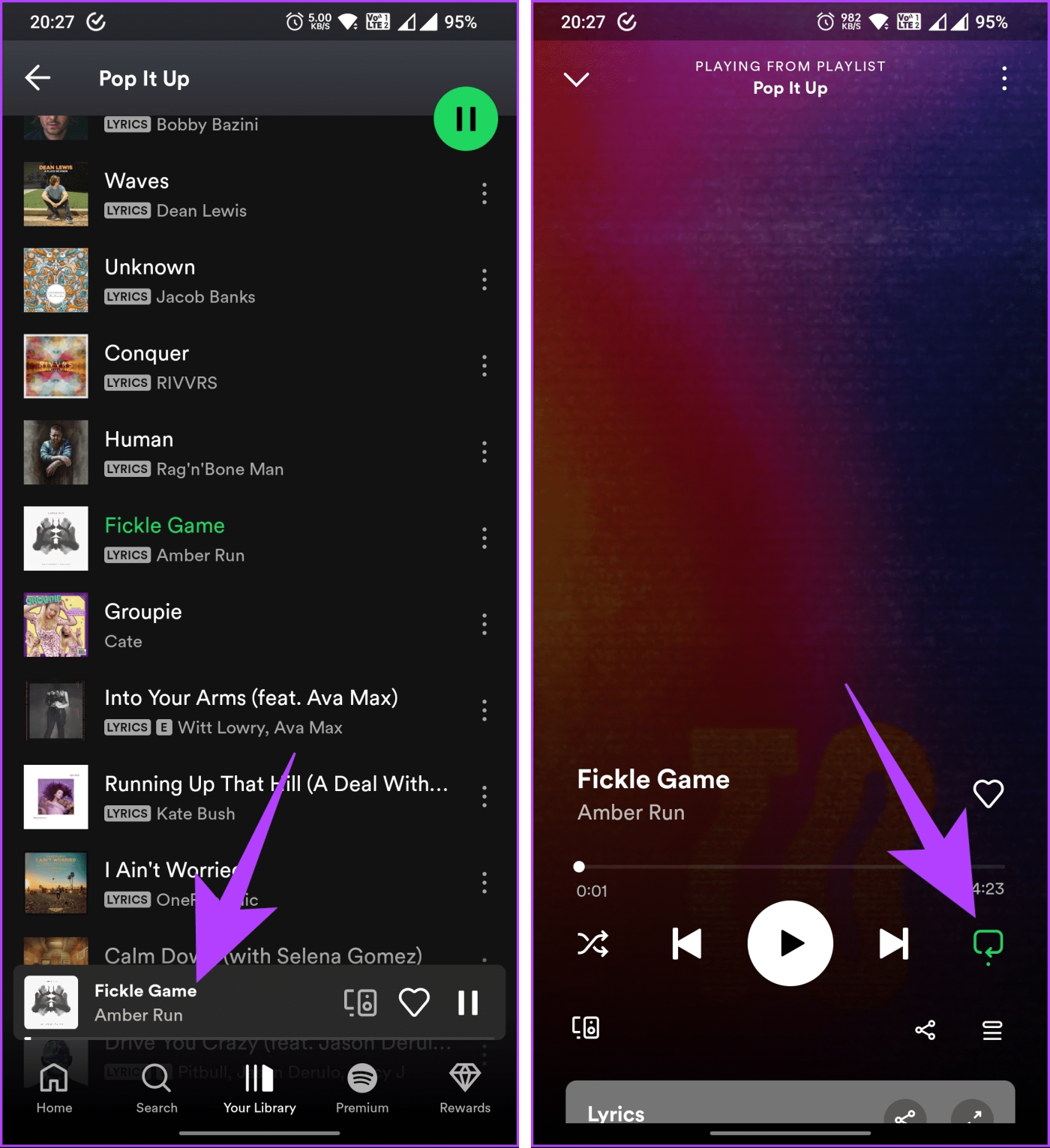
Étape 4 : Pour répéter la chanson que vous écoutez, appuyez à nouveau sur l'icône (verte) Activer la répétition.
Vous verrez un petit 1 apparaître à l’intérieur de l’icône de répétition, indiquant que la chanson en cours de lecture est prête à se répéter.
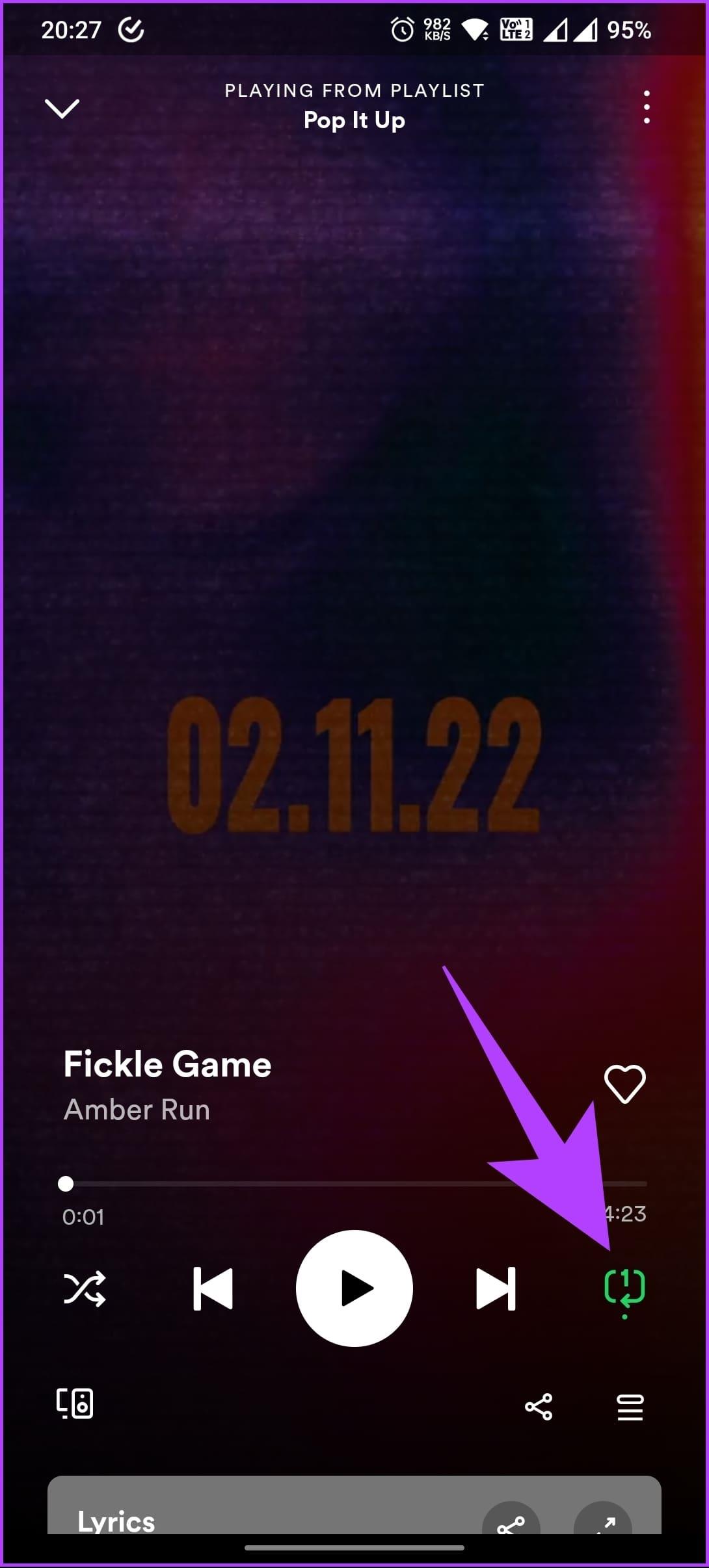
Voilà. Votre morceau préféré est désormais en mode répétition sur Spotify. Si vous avez fini de relire la chanson sur Spotify, appuyez à nouveau sur l'icône Activer la répétition pour désactiver la lecture en boucle.
De plus, vous ne pouvez pas mettre un podcast en boucle avec Spotify. Cependant, vous pouvez ajouter le podcast à votre file d'attente afin qu'il soit relu une fois terminé. Si vous avez des questions, consultez la section FAQ ci-dessous.
FAQ sur la mise en boucle d'une piste musicale sur Spotify
1. Quelle est la différence entre la lecture aléatoire et la répétition ?
La lecture aléatoire et la répétition sont deux fonctionnalités distinctes des applications musicales qui améliorent l'expérience d'écoute. Lorsque vous utilisez le mode aléatoire, l'application sélectionne au hasard des chansons de votre liste de lecture ou de votre bibliothèque, offrant ainsi un facteur de surprise à chaque fois qu'une nouvelle piste démarre.
D'autre part, la fonction de répétition est conçue pour les utilisateurs qui souhaitent lire la même chanson ou la même liste de lecture à plusieurs reprises. Avec différentes options de répétition disponibles, les utilisateurs peuvent répéter une seule chanson ou une seule liste de lecture/album à l'infini, créant une boucle jusqu'à ce qu'ils désactivent manuellement le mode de répétition.
2. Est-ce que jouer une chanson en boucle compte sur Spotify ?
Oui, la lecture d'une chanson en boucle sur Spotify compte dans le nombre total de lectures de la chanson. Lorsque vous écoutez une chanson en boucle, chaque lecture est comptée comme une lecture distincte dans l'historique de lecture de la chanson. Cela s'applique aux utilisateurs Spotify gratuits et premium.
3. Combien de temps dure la répétition sur Spotify ?
Lorsque vous activez le mode répétition sur une chanson, la même chanson sera lue en boucle jusqu'à ce que vous désactiviez manuellement la fonction de répétition ou que vous commenciez à lire une chanson différente.
Restez dans la zone
Maintenant que vous savez comment mettre en boucle une chanson sur Spotify, vous utilisez une chanson particulière comme musique de fond pour vous détendre, étudier ou vous entraîner, et bénéficier d'un flux de musique ininterrompu sans avoir besoin de continuer à appuyer sur le bouton de lecture. Vous pouvez également comment bloquer ou débloquer des artistes sur Spotify .
Vous êtes confronté au problème du logiciel AMD Adrenalin qui ne fonctionne pas ou ne s
Pour corriger l
Apprenez à maîtriser le chat Zoom, une fonctionnalité essentielle pour les visioconférences, avec nos conseils et astuces.
Découvrez notre examen approfondi de l
Découvrez comment récupérer votre Instagram après avoir été désactivé en suivant nos étapes claires et simples.
Découvrez comment savoir qui a consulté votre profil Instagram avec nos solutions pratiques. Sauvegardez votre vie privée tout en restant informé !
Apprenez à créer des GIF animés facilement avec votre Galaxy S22. Découvrez les méthodes intégrées et des applications pratiques pour enrichir votre expérience.
Découvrez comment changer la devise dans Google Maps en quelques étapes simples pour mieux planifier vos finances durant votre voyage.
Microsoft Teams s
Vous obtenez l








